Cambiar o falsificar una dirección MAC en Windows o OS X
Cada tarjeta de red (Tarjeta de interfaz de red) tiene una dirección MAC única (Soporte de control de acceso). Esto se aplica a todos los tipos de tarjetas de red, incluidas las tarjetas Ethernet y WiFi. La dirección MAC es un número hexadecimal de seis bytes o 12 dígitos que se utiliza para identificar de forma única un host en una red.
Un ejemplo de dirección MAC es 1F-2E-3D-4C-5B-6A y se incluye en el protocolo de red de capa 2 del modelo OSI. En las redes actuales, ARP, o Protocolo de resolución de direcciones, convierte una dirección MAC en una dirección de protocolo de capa 3, como una dirección IP. Una dirección MAC también puede denominarse Dirección física. Lea mi artículo sobre cómo encontrar tu dirección mac Si tu no sabes.
Todas las direcciones MAC están codificadas en una tarjeta de red y nunca se pueden cambiar. Sin embargo, puedes cambiar o suplantar la dirección MAC en el propio sistema operativo utilizando unos sencillos trucos.
Entonces, ¿por qué quieres cambiar tu dirección MAC? Bueno, hay una serie de razones para esto, principalmente relacionadas con eludir algún tipo de filtro de dirección MAC establecido en un módem, enrutador o firewall. Cambiar la dirección MAC puede ayudarlo a evitar algunas restricciones de red al emular una dirección MAC ilimitada o suplantar una dirección MAC ya autorizada.
Por ejemplo, una red WiFi puede permitir que solo las computadoras autorizadas se conecten a la red y filtre las computadoras según la dirección MAC. Si puede detectar una dirección MAC legítima, puede falsificar su dirección MAC y obtener acceso a la red WiFi.
Lee También Cómo Crear Un Código QR En 7 Sencillos Pasos
Cómo Crear Un Código QR En 7 Sencillos PasosOtro ejemplo es si tiene un ISP que solo permite que una cierta cantidad de computadoras se conecten a Internet desde su hogar. Si varias computadoras necesitan conectarse, puede falsificar la dirección MAC de una computadora autorizada y conectarse desde otra computadora.
Cambiar la dirección MAC de Windows
Puede cambiar la dirección MAC del adaptador de red en Windows con bastante facilidad siguiendo los pasos a continuación.
Paso 1: Clickea en Para comenzardespués Panel de controldespués Conexiones de redluego haga clic derecho en la conexión de red cuya dirección MAC desea cambiar y seleccione propiedades. Por lo general, esto será conexión de área local Dónde conexión de red inalámbrica.
Si está utilizando Windows Vista, Windows 7 o superior, debe ir a Panel de control, después Redes e Internet, después Red y central compartida, luego haga clic Administrar conexiones de red Dónde Cambiar la configuración de adaptación.
 No Hay Altavoces Ni Auriculares Conectados: Métodos Para Solucionarlo
No Hay Altavoces Ni Auriculares Conectados: Métodos Para SolucionarloLuego puede hacer clic derecho en el adaptador y elegir propiedades.
2do paso: En el En general Dónde La red pestaña, haga clic en la pestaña para configurar botón.
paso 3: Ahora haga clic en el botón Avanzado pestaña y haga clic en Dirección administrada localmente la propiedad o dirección de red propiedad.
Por defecto, el Aquí no se selecciona el valor. Continúe y haga clic en Para evaluar botón de opción e ingrese una nueva dirección MAC. La dirección MAC es una combinación de 6 pares de números y caracteres, es decir, 40-A2-D9-82-9F-F2. Debe ingresar la dirección MAC sin guiones.
Lee También Cómo Recuperar La Contraseña De Windows 10
Cómo Recuperar La Contraseña De Windows 10Puede ir al símbolo del sistema y escribir IPCONFIG / ALL para comprobar si la dirección MAC ha cambiado. Continúe y reinicie su computadora para que los cambios surtan efecto.
Esta es la forma más fácil de cambiar su dirección MAC en Windows. También puede hacerlo a través del registro, pero es mucho más técnico y probablemente no sea requerido por la mayoría de las personas.
Cambiar dirección MAC OS X
Ciertamente, cambiar la dirección MAC en OS X no es tan fácil como en Windows. Primero, debe usar la Terminal (similar al Símbolo del sistema de Windows) para cambiar la dirección MAC.
En segundo lugar, debe determinar manualmente el nombre técnico del adaptador antes de poder cambiar la configuración. Explicaré todo a continuación paso a paso, pero a veces se complica un poco.
Para comenzar, averigüemos la dirección MAC actual de su Mac. Puede hacerlo de dos maneras: a través de las Preferencias del Sistema o a través de la Terminal. Abierto Preferencias del Sistemaclickea en La red luego haga clic en Avanzado botón. Asegúrese de seleccionar primero la interfaz adecuada (WiFi, Ethernet, etc.) de la lista de la izquierda.
Lee También SpyHunter 5. Usabilidad, Efectividad Y Confiabilidad
SpyHunter 5. Usabilidad, Efectividad Y ConfiabilidadHaga clic en el Material pestaña y verás que la primera línea es Dirección MAC. Pensé que podrías elegir a mano desde para configurar lista desplegable, pero no le permite cambiar la dirección MAC.
En Terminal, puede obtener la dirección MAC escribiendo el siguiente comando:
ifconfig en0 | éter grep
Esto le dará la dirección MAC de la interfaz en0. Dependiendo de cuántas interfaces tenga en su computadora, es posible que deba ejecutar este comando varias veces agregando 1 al número cada vez. Por ejemplo, ejecuté los siguientes comandos a continuación hasta que encontré una interfaz que no existía.
Lee También Los 7 Mejores AntiMalware Para Windows
Los 7 Mejores AntiMalware Para WindowsAhora puede simplemente comparar las direcciones MAC enumeradas aquí con lo que vio en Preferencias del sistema. En mi caso, mi dirección MAC WiFi de f8:1e:df:d8:9d:8a Corresponde a en1así que esta es la interfaz que tengo que usar para los siguientes comandos.
Antes de cambiar la dirección MAC, puede usar un comando útil en Terminal para generar una dirección MAC aleatoria si es necesario.
abre SSL Rand -hex 6 | sed's/(..)/1:/g; s/.$//'
Ahora que tiene una nueva dirección MAC, puede cambiar la actual usando el siguiente comando a continuación. Reemplace XX con la dirección MAC real que desea usar.
sudo ifconfig en0 éter xx:xx:xx:xx:xx:xx
Lee TambiénCómo Activar Windows Defender Directiva De Grupo
Para hacer esto, debe iniciar sesión como administrador o debe habilitar la cuenta raíz en OS X. De forma predeterminada, la raíz está deshabilitada y es mejor dejarla deshabilitada si es posible. Simplemente inicie sesión como administrador y podrá ejecutar el comando sin ningún problema. Sin embargo, le pedirá su contraseña antes de cambiar la dirección MAC.
Además, la dirección no cambiará si todavía está conectado a una red WiFi. Primero debe desconectarse de todas las redes y luego ejecutar el comando. Sorprendentemente, desconectarse de una red inalámbrica en OS X no es nada intuitivo. Tienes que mantener presionado el botón Opción luego haga clic en el icono de WiFi para ver la opción de desconexión.
Aquí hay una descripción general de todos los comandos que ejecuté para obtener la dirección MAC actual, generar una aleatoria, actualizar la dirección MAC y verificar si realmente cambió.
Como mencioné anteriormente, definitivamente no es tan fácil como el proceso en Windows, pero puede hacerlo si simplemente copia y pega los comandos anteriores. Si tiene alguna pregunta, no dude en publicar un comentario. ¡Valorar!
Si quieres conocer otros artículos parecidos a Cambiar o falsificar una dirección MAC en Windows o OS X puedes visitar la categoría Informática.


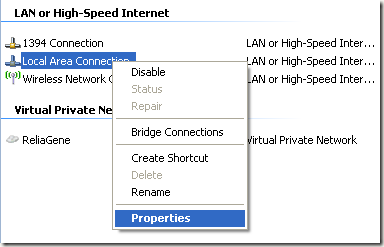
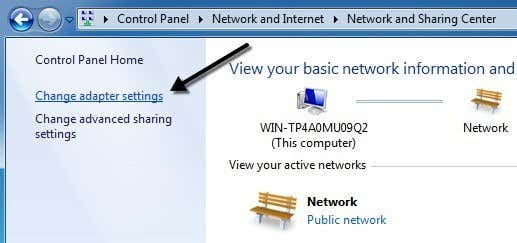

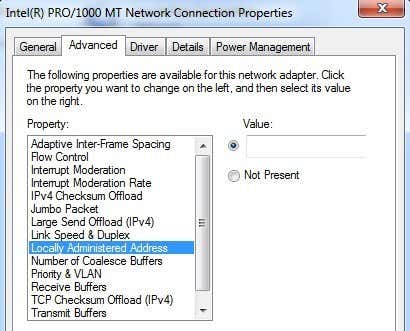
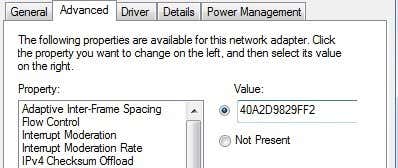

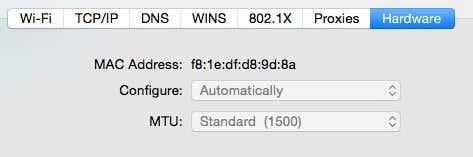
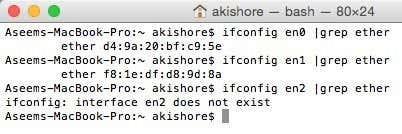

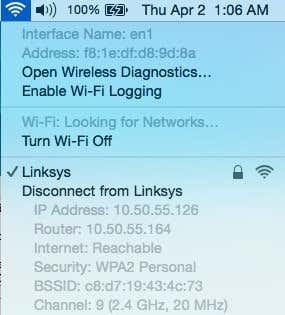
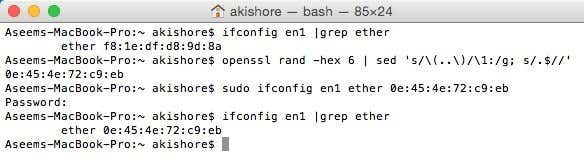
TE PUEDE INTERESAR